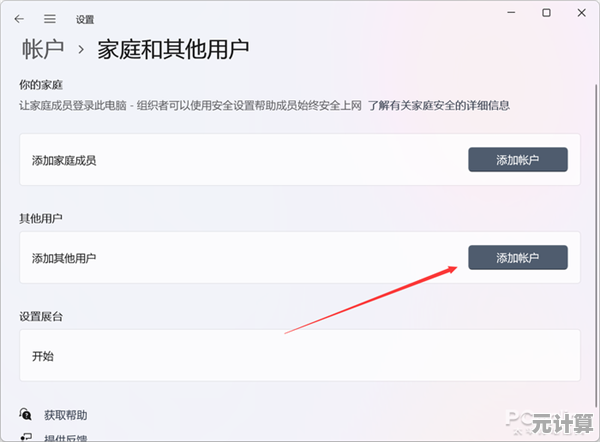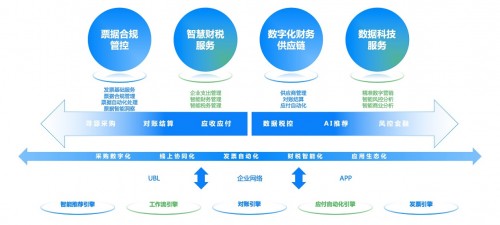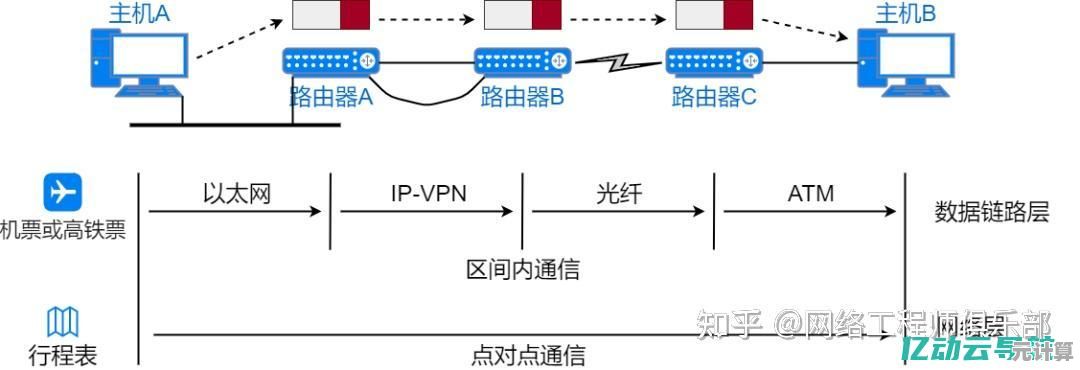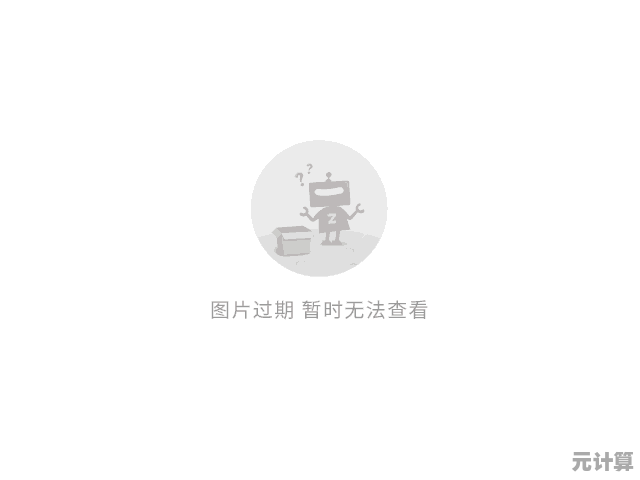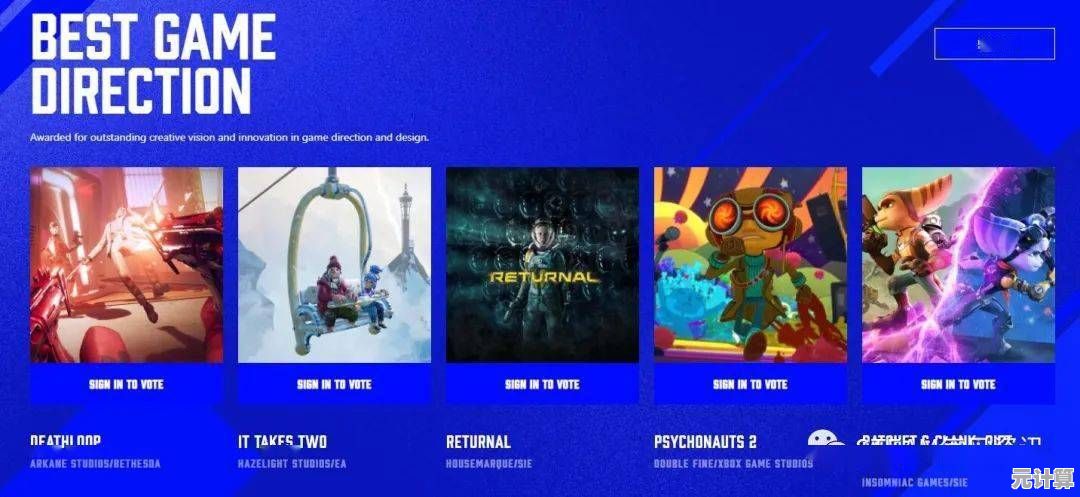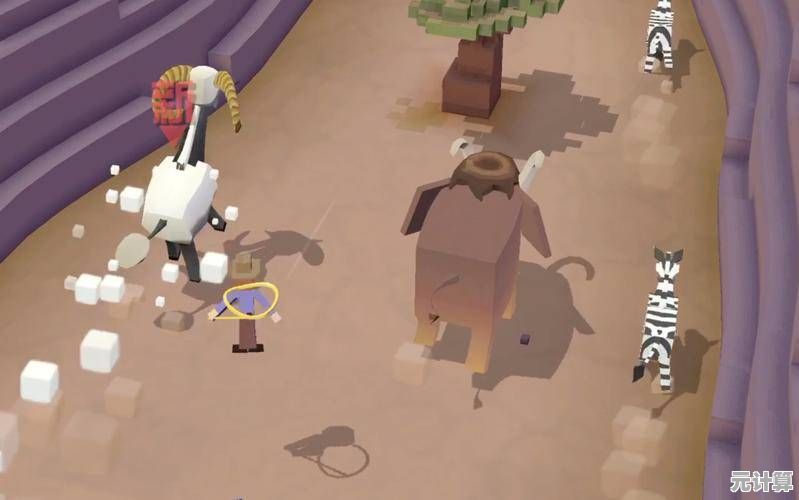遇到笔记本开机无反应?手把手教你诊断硬件与系统问题
- 问答
- 2025-10-11 02:48:20
- 1
唉,又来了!你按下笔记本的开机键,内心满怀期待地等着熟悉的登录界面……结果呢?屏幕漆黑一片,风扇安静得像睡着了,只有你的心在咚咚跳。😫 这种“开机无反应”的瞬间,简直能让人血压飙升,别慌,今天我就结合自己修电脑和帮朋友救急的那些糗事和经验,跟你一步步拆解这个问题,绝对不整那些说明书式的废话。
第一步:先冷静,别急着判它“死刑”
很多时候问题没那么严重,我有次熬夜赶工,疯狂按开机键没反应,差点把电脑砸了——结果发现是室友不小心踢掉了电源适配器插头😅,先检查最基础的:
- 电源线插紧了吗? 包括墙上的插座、适配器接头、电脑充电口,都用手怼一怼。
- 适配器指示灯亮不亮? 不亮的话,可能是适配器坏了或者插座没电,找个手机充电器试试插座,或者用万用表测适配器输出电压(如果你有的话)。
- 电池有电吗? 拔掉电源线,单用电池开机试试;或者拆下电池(如果可拆卸),只插电源开机,我有台老联想就是电池锁死了,抠掉电池瞬间复活。
第二步:听声音、看灯光,电脑在“说”悄悄话
如果电源没问题,但开机后屏幕还是黑的,别急着绝望!把耳朵凑近键盘区,仔细听:
- 风扇转不转? 如果风扇狂转几秒然后停下,或者一直轻微嗡鸣,大概率是主板、CPU这些核心硬件通电了,但卡在了某个环节,这时候,注意键盘指示灯! 比如NumLock键按一下会不会亮?大小写切换灯有反应吗?如果有,恭喜,很可能只是屏幕或显卡的锅。
说到这,我想起帮学妹修电脑的案例,她电脑开机后风扇响,键盘灯也亮,但屏幕全黑,我外接了个显示器——结果外接屏正常显示!这说明是笔记本屏幕本身或者排线坏了,后来拆开一看,果然是排线松了,估计是她平时开合屏幕太猛……外接显示器这招很实用,如果外接有显示,那就聚焦屏幕硬件;如果外接也没信号,问题可能更深。
第三步:如果完全没动静,硬件嫌疑大了
要是按下开机键后,整个世界依然寂静无声,风扇不转、灯也不闪,那可能是主板或电源电路出了问题,这时候:
- 释放静电:拔掉所有外接设备(U盘、鼠标、甚至充电器),长按开机键30秒左右,再插电开机,有时候主板积累的静电会捣乱,这个操作能“重置”一下。
- 内存条松了? 如果你敢动手,关机断电后拆开后盖(记得先百度你的型号怎么拆!),把内存条拔下来,用橡皮擦擦金手指,再插回去,我有次电脑开不了机,就是内存条接触不良,重新插拔就好了——不过当时紧张得手抖,生怕给搞坏了😰。
第四步:系统或BIOS的“软”问题
如果电脑明明通电(风扇转、灯亮),但卡在品牌Logo界面,或者黑屏有光标闪,可能是系统崩溃或BIOS设置抽风,试试开机时狂按F2、F12或Delete键(不同品牌不一样)进BIOS,如果能进去,就恢复默认设置(Load Optimized Defaults);如果进不去,或许需要重装系统了。
最后啰嗦两句 修电脑这事儿,有时候真得靠点儿运气和耐心,我经历过明明感觉是大事,结果只是小毛病;也遇到过看似简单,最后却得送修主板的情况,如果你的笔记本还在保修期,别犹豫直接走售后;如果过了保修,动手前多搜搜同型号的案例,或者找懂行的朋友视频指导——别像我第一次拆机,装回去多出两颗螺丝!🤦♂️
遇到问题别怕,一步步排除,电脑没那么脆弱(当然也没那么坚强),希望你的笔记本能赶紧“复活”!有具体现象可以评论区聊,我尽量回~ 💻✨
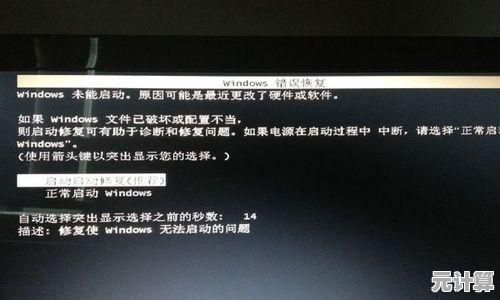
本文由洋夏真于2025-10-11发表在笙亿网络策划,如有疑问,请联系我们。
本文链接:http://pro.xlisi.cn/wenda/60003.html